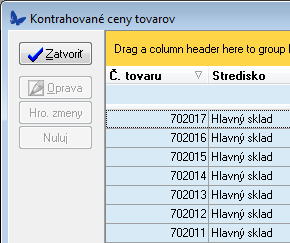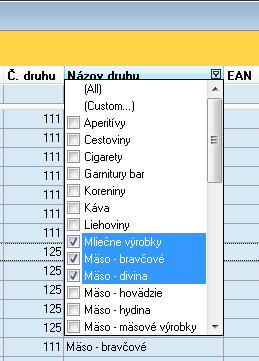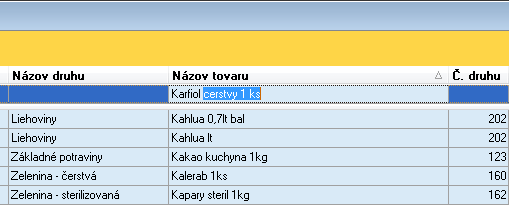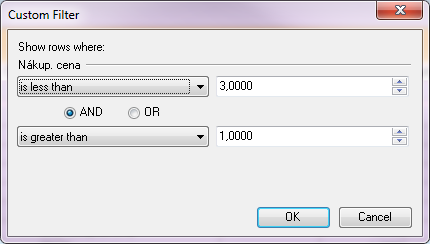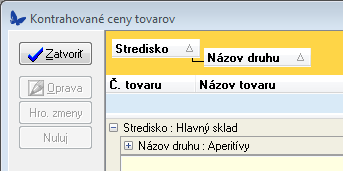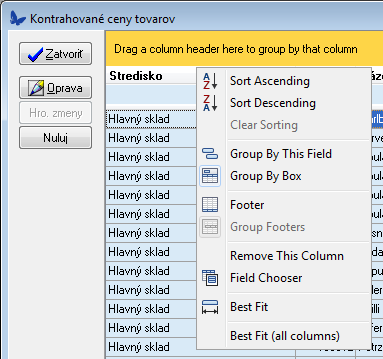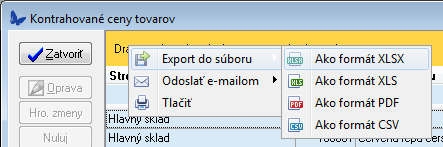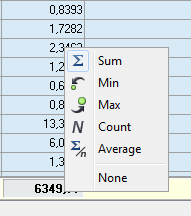Do systému Asseco BLUEGASTRO boli zapracované nové gridy - ExpressQuantumGrid. Tieto gridy sú vysoko výkonným nástrojom na spracovanie a hĺbkovú analýzu dát. Umožňujú využiť a spracovať veľké množstvo informácií a intuitívne tieto informácie prezentovať v jednoduchej forme používateľom. QuantumGridy nápadne pripomínajú excelovské tabuľky a aj práca s nimi je veľmi podobná.
Triedenie dát
- triedenie na základe neobmedzeného množstva polí
- vytváranie vlastných triediacich algoritmov
- možnosť triedenia zvolených záznamov
- viac-vláknové triedenie údajov
Zoskupovanie dát
- zoskupovanie voči neobmedzenému počtu stĺpcov
- podfarbenie zoskupených riadkov inšpirovan0 programom Microsoft Outlook
- vlastné aj preddefinované intervaly dátumu/času pre zoskupovania
- triedenie podľa zoskupených hodnôt
- viac-vláknové zoskupovanie údajov
Filtrovanie dát
- štýl filtrovania a vzhľad dialógov filtra inšpirovaný programom Microsoft Excel
- filter v hlavičke jednotlivých stĺpcov
- osobitný panel pre filtrovanie
- dialóg pre tvorbu pokročilých filtrov
- viac-vláknové filtrovania údajov
Sumarizovanie údajov
- celkové sumáre
- medzisúčty zoskupených riadkov
- triedenie podľa medzisúčtov
- päť integrovaných funkcií pre sumovanie údajov
- vlastné funkcie pre sumovanie údajov
Tlač a export dát
- export dát je podporovaný do viacerých formátov vrátane XLSX, XLS, PDF, HTML...
- odosielanie exportov mailom priamo z gridu
Triedenie záznamov
| Pre rýchle zotriedenie záznamov je možné využiť kliknutie myšou na hlavičku ľubovolného stĺpca. Záznamy sa zotriedia vzostupne (A->Z) a v hlavičke stĺpca sa zobrazí symbol trojuholníka obráteného nahor. Po druhom kliknutí na hlavičku toho istého stĺpca sa záznamy zotriedia zostupne (Z->A) a ikona trojuholníka smeruje nadol. Týmto spôsobom je možné triediť len jeden jediný stĺpec.
|
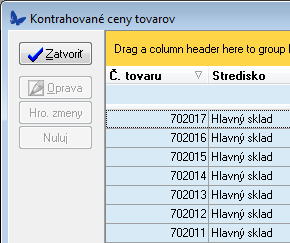
|
Fulltextové vyhľadávanie
Zatiaľ len v systéme Horec.
Pre fulltextové vyhľadávanie slúži tzv. Find panel, ktorý je možné vyvolať klávesovou skratkou Ctrl+F. Find panel sa zobrazí v hornej časti formulára. Po zadaní ľubovolného reťazca, je tento vyhľadávaný vo všetkých stĺpcoch zobrazeného gridu.
Filtrovanie záznamov
|
Po kliknutí na pravú stranu hlavičky stĺpca je možné vyvolať filter záznamov. Tento filter obsahuje voľbu pre každý jeden odlišný záznam v zozname, navyše je možné zvoliť voľbu prázdne záznamy (Blanks), neprázdne záznamy (NonBlanks), následne všetky (All) alebo dokonca vytvárať vlastný filter (Custom).
Rýchly filter je dostupný ihneď pod hlavičkou stĺpca - po kliknutí do poľa pod hlavičkou sa zobrazí kurzov a je možné začať písať ľubovolný výraz. Ak systém nájde zhodu, potom predpĺňa práve zapisovaný výraz. Predpĺňa vždy prvý zhodný záznam. Ide o exaktné vyhľadávanie, teda je vždy nutné zapísať alebo zvoliť celý výraz, ktorý sa nachádza v zozname. Je to skratka ku vlastnému filtru, ktorý je možné zadefinovať aj v hlavičke. Pokiaľ využíva používateľ vlastný filter, potom je ikona filtra zvýraznená modrou farbou.
|
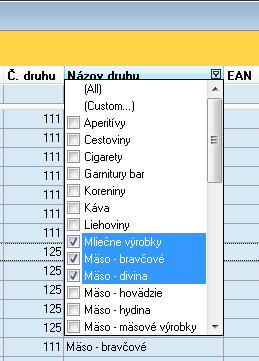
|
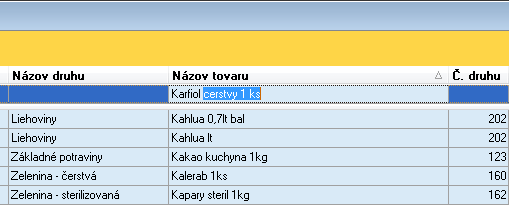
|
|
Vlastný filter slúži pre nastavenie má široké možnosti použitia. Nastavuje sa jednotlivo pre každý stĺpec a v závislosti od typu zobrazených údajov (čísla al. reťazce) ponúka rôzne možnosti porovnania. Okno filtra sa vyvoláva po zaškrtnutí možnosti Custom v bežnom filtri.
Vo formulári vlastného filtra potom stačí nastaviť jednu alebo obe podmienky filtrovania pre zvolený stĺpec. Tieto podmienky sa spájajú operátormi AND alebo OR. Pri AND sú vyfiltrované len tie záznamy, ktoré spĺňajú obe podmienky. Pri OR postačuje jedna podmienka.
- equals - rovná sa. V prípade čísla hľadá rovnaké záznamy. V prípade textu úplnú zhodu vrátane diakritiky.
- does not equal - nerovná sa. V prípade čísla hľadá všetky záznamy, ktoré sa nerovnajú. V prípade textu hľadá všetky odlišné texty, za odlišnosť sa považujú aj veľké malé písmená a takisto rozdiely v diakritike.
- is less than - je menšie. V prípade čísla hľadá všetky menšie záznamy. V prípade textu hľadá všetky záznamy, ktoré sú pri abecednom triedení A->Z pred zadaným výrazom.
- is less or equal than - je menšie alebo rovné. V prípade čísla hľadá všetky rovnaké a menšie záznamy. V prípade textu hľadá všetky záznamy, ktoré sú pri abecednom triedení A->Z pred zadaným výrazom alebo sú totožné so zadaným výrazom.
- is greater than - je väčšie. V prípade čísla hľadá všetky väčšie záznamy. V prípade textu hľadá všetky záznamy, ktoré sú pri abecednom triedení A->Z za zadaným výrazom.
- is greater or equal than - je väčšie alebo rovné. V prípade čísla hľadá všetky rovnaké a väčšie záznamy. V prípade textu hľadá všetky záznamy, ktoré sú pri abecednom triedení A->Z za zadaným výrazom alebo sú so zadaným výrazom totožné.
- like - rovná sa. V prípade textu funguje ako equals. Pre čísla táto možnosť nie je dostupná.
- not like - nerovná sa. V prípade textu funguje ako not equals. Pre čísla táto možnosť nie je dostupná.
- is blank - je prázdny. Vyhľadá všetky prázdne záznamy.
- is not blank - nie je prázdny. Vyhľadá všetky neprázdne záznamy.
|
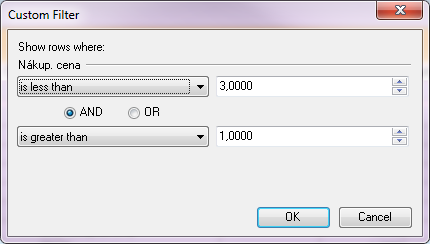
|
Po zadaní ľubovolného filtru sa tento filtre zobrazí v spodnom riadku zoznamu. Tento riadok aktuálneho filtra obsahuje aj:
- tlačidlo Zrušiť na vymazanie filtra - po jeho stlačení sa riadok s filtrom zatvorí.
- checkbox na dočasné vypnutie filtra - po odškrtnutí checkboxu sa vypne aktuálny filter, ale riadok s filtrom sa nezatvorí. Táto funkcia je vhodná pre rýchlu kontrolu záznamov.
- vyberač už použitých filtrov - zoznam historických filtrov je dostupný po stlačení tlačidla vyberača. Filtre sú zapamätané pokiaľ je daný formulár otvorený. Po zatvorení a znovuotvorení už historické filtre ni sú dostupné.
- tlačidlo Customize na vyskladanie vlastných filtrov cez viaceré stĺpce. Tieto vlastné filtre je možné aj ukladať a opätovne načítať.
Rozšírený vlastný filter
Rozšírený vlastný filter je dostupný po stlačení tlačidla Customize v lište filtra. Výhodou tohto filtra je možnosť spojiť neobmedzené množstvo podmienok v jednom filtri, bez ohľadu na to, pre ktorý stĺpec je podmienka určená.
Zoskupenie záznamov
| Pre rýchle grupovanie záznamov je možné využiť žltú hlavičky gridu - do tejto hlavičky stačí potiahnuť hlavičku stĺpca, podľa ktorého budú záznamy zoskupené. Zoskupenie je možné aj na viacerých úrovniach. Pre zrušenie zoskupenia stačí tieto stĺpce potiahnutím vrátiť na pôvodné miesto. Pokiaľ nie je žltá hlavička zobrazená, potom ju stačí zapnúť v popup menu stĺpca cez voľbu Group by box. Pre jednotlivé skupiny je možné následne využiť funkciu medzisúčtov.
|
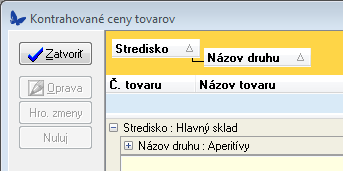
|
Po kliknutí na hlavičku stĺpca pravým tlačidlom myši sa zobrazí popup menu, ktoré umožňuje vykonať nasledovné akcie.
- Sort Ascending - triedenie A-Z
- Sort Descending - triedeni Z-A
- Clear Sorting - zrušenie triedenia
- Group By This Field - zoskupenie podľa aktuálneho stĺpce. Hlavička stĺpca sa zároveň zobrazí aj v hornom paneli.
- Group By Box - zobrazenie/skrytie žltého panelu
- Footer - zobrazenie/skrytie pätičky stĺpcov. Pätička slúži na
- Group Footers - pätičky zoskupených údajov
- Remove This Column - odstránenie stĺpca zo zobrazenia
- Field Chooser - pridanie stĺpcov do zobrazenia. V okne Cutosmization sa zobrazujú len tie stĺpce, ktoré boli zo zobrazenie odstránené
- Alignment - zarovnanie textov v stĺpci
- Align Left - zarovnanie naľavo
- Align Right - zarovnanie napravo
- Align Center - zarovnanie na stred
- Best Fit - automatické nastavenie šírky stĺpca podľa zobrazených údajov
- Best Fit (all columns) - automatické nastavenie šírky všetkých stĺpcov naraz
|
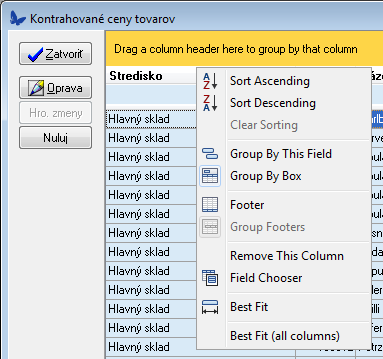
|
Výstupy
Po kliknutí pravým tlačidlom myši do gridu je možné vyvolať popup menu, ktoré ponúka viaceré možnosti pre tvorbu výstupov.
- Export do súboru - vyexportuje zobrazené údaje v aktuálnom nastavení zobrazenia. Pri exporte sú rešpektované posledné nastavenia tlače. Podporované sú nasledovné formáty súborov - .xls, .xlsx, .csv, .pdf
- Odoslať emailom - vyexportuje zobrazené údaje v aktuálnom nastavení zobrazenia. Pri exporte sú rešpektované posledné nastavenia tlače. Podporované sú nasledovné formáty súborov - .xls, .xlsx, .csv, .pdf. Následne je tento vyexportovaný súbor priložený do emailu. Táto voľba je dostupná len pokiaľ je na pracovnej stanici nainštalovaný mailový klient ako napr. Microsoft Outlook alebo Mozilla Thunderbird.
- Tlačiť - zobrazí sa ukážka pred tlačou v okne Print Preview. Funkcie dostupné v náhľade na tlač sú popísané v odseku nižšie.
|
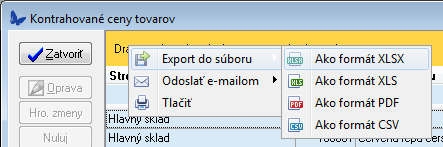
|
Medzisúčty
| V pätičke jednotlivých stĺpcov a takisto v pätičke zoskupených údajov sú dostupné medzisúčty hodnôt. V prvom kroku je potrebné zapnúť zobrazenie pätičky (cez popup menu v hlavičke stĺpca - voľba Footer) alebo pätičky skupiny údajov (cez popup menu v hlavičke stĺpca - voľba Group footer). Pätička sa zobrazuje v spodnej časti zoznamu alebo pod jednotlivými skupinami údajov. Pre ľahšie odlíšenie je podfarebná svetlo-žltkastou farbou.
Po kliknutí do riadku pätičky sa zobrazí popup menu, kde je možné zvoliť príslušnú funckiu:
- Sum - súčet všetkých hodnôt. Túto funkciu je možné využiť, len pokiaľ stĺpec obsahuje čísla.
- Min - najnižšia hodnota, ktorá sa v stĺpci vyskytuje. Túto funkciu je možné využiť, len pokiaľ stĺpec obsahuje čísla.
- Max - najvyššia hodnota, ktorá sa v stĺpci vyskytuje. Túto funkciu je možné využiť, len pokiaľ stĺpec obsahuje čísla.
- Count - počet záznamov. Túto funkciu je možné použiť vždy.
- Average - priemer hodnôt v stĺpci. Túto funkciu je možné využiť, len pokiaľ stĺpec obsahuje čísla.
- None - vypnutie medzisúčtu.
|
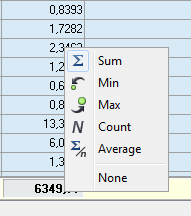
|
Označovanie záznamov
Vo formulárov, ktoré obsahujú gridy ExpressQuantum sa už nevyužívajú tlačidlá Označ, Odznač, nakoľko tieto gridy podporujú natívne označovanie z operačného systému Windows.